Ajout, modification et suppression de réseaux DHCP (liste des tâches)
Lorsque vous configurez un serveur DHCP, vous devez également configurer au moins un réseau afin d'utiliser le service DHCP. Vous avez la possibilité, à tout moment, d'ajouter d'autres réseaux.
Le tableau suivant décrit la liste des tâches supplémentaires que vous pouvez effectuer lorsque vous utilisez des réseaux DHCP après leur configuration initiale. Cette liste des tâches propose les liens aux procédures correspondantes.
|
Tâche |
Description |
Voir |
|---|---|---|
|
Activation ou désactivation du service DHCP sur des interfaces réseau du serveur. |
Le comportement par défaut consiste à contrôler les requêtes DHCP pour l'ensemble des interfaces réseau. Pour éviter de prendre en compte toutes les interfaces, il suffit de retirer une interface de la liste des interfaces contrôlées. |
Spécification des interfaces réseau à placer sous le contrôle de DHCP (gestionnaire DHCP) |
|
Ajout d'un nouveau réseau au service DHCP. |
Place un réseau sous le contrôle DHCP, en vue de gérer des adresses IP sur le réseau. | |
|
Changement des paramètres d'un réseau géré par DHCP. |
Modifie les informations transmises aux clients d'un réseau donné. |
Modification de la configuration d'un réseau DHCP (gestionnaire DHCP) |
|
Exclusion d'un réseau du service DHCP. |
Supprime un réseau de façon à ce que les adresses IP sur le réseau ne soient plus gérées par DHCP. |
Spécification des interfaces réseau placées sous le contrôle DHCP
Par défaut, la commande dhcpconfig et l'assistant de configuration du gestionnaire DHCP se chargent tous les deux de configurer le serveur DHCP afin de contrôler l'ensemble des interfaces réseau du système serveur. Si vous ajoutez une nouvelle interface réseau au système serveur, le serveur DHCP contrôle automatiquement la nouvelle interface au démarrage du système. Vous pouvez ensuite placer d'autres réseaux sous le contrôle DHCP via l'interface réseau.
Il est possible également de désigner les interfaces réseau à contrôler et celles qu'il convient d'ignorer. Si vous ne souhaitez pas offrir un service DHCP sur un réseau donné, il faut éviter de prendre en compte l'interface correspondante.
Si vous choisissez d'ignorer une interface quelconque, puis installez une nouvelle interface, le serveur DHCP ignorera la nouvelle interface. Vous êtes tenu d'ajouter la nouvelle interface à la liste des interfaces contrôlées sur le serveur. Vous pouvez désigner les interfaces à l'aide du gestionnaire DHCP ou de l'utilitaire dhcpconfig.
Cette section décrit comment procéder pour spécifier les interfaces réseau que DHCP doit contrôler ou ignorer. La procédure mettant en jeu le gestionnaire DHCP nécessite l'ouverture de l'onglet Interfaces dans la boîte de dialogue de modification des options de service du gestionnaire DHCP, illustrée à la figure suivante.
Figure 15–4 Onglet Interfaces de la boîte de dialogue de modification des options de service dans le gestionnaire DHCP
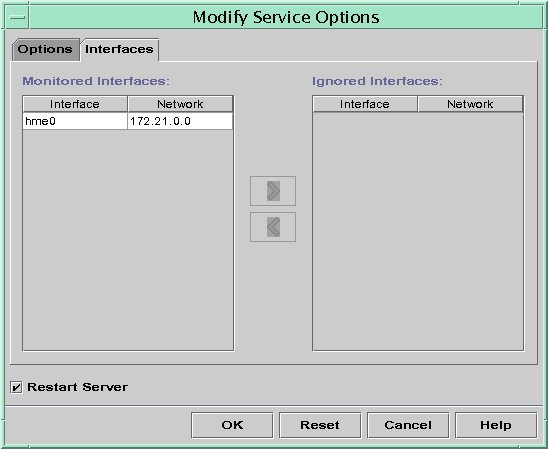
 Spécification des interfaces réseau à placer sous le contrôle de DHCP (gestionnaire DHCP)
Spécification des interfaces réseau à placer sous le contrôle de DHCP (gestionnaire DHCP)
-
Choisissez Modify dans le menu Service du gestionnaire DHCP.
La boîte de dialogue de modification des options de service s'affiche.
Pour plus d'informations au sujet du gestionnaire DHCP, reportez-vous à la section Démarrage et arrêt du gestionnaire DHCP.
-
Cliquez sur l'onglet Interfaces.
-
Sélectionnez l'interface réseau qui convient.
-
Cliquez sur les boutons fléchés pour insérer l'interface dans la liste appropriée.
Ainsi, pour ignorer une interface, il suffit de sélectionner l'interface en question dans la liste Monitored Interfaces, puis de cliquer sur le bouton fléché droit. L'interface apparaît alors dans la liste Ignored Interfaces.
-
Choisissez Restart Server et cliquez sur OK.
Les modifications apportées ont un effet permanent.
 Spécification des interfaces réseau à placer sous le contrôle de DHCP (dhcpconfig)
Spécification des interfaces réseau à placer sous le contrôle de DHCP (dhcpconfig)
-
Connectez-vous en tant que superutilisateur ou prenez un rôle ou un nom d'utilisateur assigné au profil de gestion DHCP.
Pour plus d'informations au sujet de ce profil, reportez-vous à la section Configuration de l'accès utilisateur aux commandes DHCP.
Les rôles contiennent des autorisations et des commandes privilégiées. Pour de plus amples informations sur les rôles, reportez-vous à la section Configuring RBAC (Task Map) du System Administration Guide: Security Services.
-
Entrez la commande suivante sur le système serveur DHCP :
# /usr/sbin/dhcpconfig -P INTERFACES=int,int,...
int, int,... représente la liste des interfaces à contrôler. N'oubliez pas de séparer les noms des interfaces par des virgules.
Voici, par exemple, la commande qu'il convient d'entrer pour gérer uniquement ge0 et ge1 :
#/usr/sbin/dhcpconfig -P INTERFACES=ge0,ge1
Les interfaces à ignorer ne doivent pas figurer sur la ligne de commande dhcpconfig.
Les changements effectués à l'aide de cette commande ont un effet permanent.
Ajout de réseaux DHCP
Lorsque vous configurez le serveur à l'aide du gestionnaire DHCP, vous définissez en même temps les paramètres de configuration du premier réseau. Le premier réseau correspond généralement au réseau local sur l'interface principale du système serveur. Si vous avez l'intention de configurer des réseaux supplémentaires, faites appel à l'assistant de configuration du réseau DHCP dans le gestionnaire DHCP.
Si vous vous servez de la commande dhcpconfig -D pour configurer le serveur, vous devez configurer séparément tous les réseaux censés utiliser le service DHCP. Pour plus d'informations, reportez-vous à la section Ajout d'un réseau DHCP (dhcpconfig).
La figure suivante représente la boîte de dialogue initiale de l'assistant de configuration du réseau DHCP dans le gestionnaire DHCP.
Figure 15–5 Assistant de configuration de réseau du gestionnaire DHCP
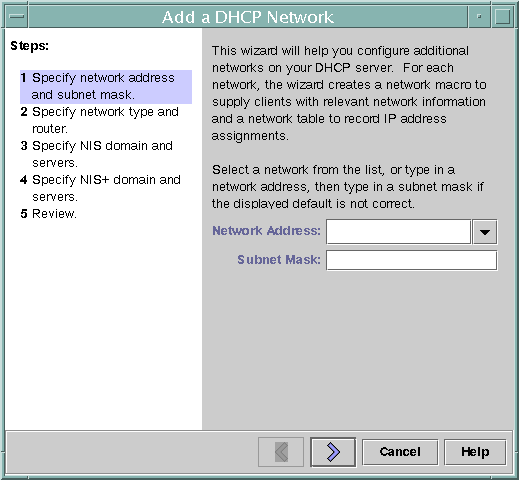
Lorsque vous configurez un nouveau réseau, le gestionnaire DHCP crée les composants suivants :
-
Une table de réseau dans le magasin de données. Le nouveau réseau est répertorié dans la liste des réseaux à l'intérieur de l'onglet Addresses dans le gestionnaire DHCP.
-
Une macro de réseau contenant les informations nécessaires aux clients résidant sur ce réseau. Le nom de la macro de réseau correspond à l'adresse IP du réseau. La macro de réseau est ajoutée à la table dhcptab dans le magasin de données.
 Ajout d'un réseau DHCP (gestionnaire DHCP)
Ajout d'un réseau DHCP (gestionnaire DHCP)
-
Dans le gestionnaire DHCP, cliquez sur l'onglet Addresses.
La liste contient l'ensemble des réseaux déjà configurés pour le service DHCP.
Pour plus d'informations au sujet du gestionnaire DHCP, reportez-vous à la section Démarrage et arrêt du gestionnaire DHCP.
-
Choisissez Network Wizard dans le menu Edit.
-
Sélectionnez les options qui vous intéressent ou entrez les informations demandées. En fonction des décisions prises lors de la phase de planification, déterminez les informations à spécifier.
La phase de planification est décrite à la section Planification de la configuration DHCP de vos réseaux distants.
En cas de difficulté, n'hésitez pas à cliquer sur le bouton d'aide dans la fenêtre de l'assistant. Votre navigateur Web vous donne diverses informations au sujet de l'assistant de configuration du réseau DHCP.
-
Cliquez sur Finish pour achever la configuration du réseau après avoir spécifié les informations requises.
L'assistant de configuration du réseau génère une table de réseau vide, présentée dans le volet gauche de la fenêtre.
Il crée également une macro de réseau dont le nom correspond à l'adresse IP du réseau.
-
(Facultatif) Cliquez sur l'onglet Macros et sélectionnez la macro de réseau pour examiner son contenu.
Vous pouvez confirmer que les informations indiquées dans l'assistant ont été insérées sous forme de valeurs d'options dans la macro de réseau.
Voir aussi
Pour gérer les adresses IP du réseau sous DHCP, n'oubliez pas de les définir. Pour plus d'informations, reportez-vous à la section Ajout d'adresses IP au service DHCP.
Si vous omettez de compléter la table de réseau, le serveur DHCP a toujours la possibilité de fournir des données de configuration aux clients. Pour plus d'informations, reportez-vous à la section Configuration des clients DHCP pour qu'ils reçoivent uniquement des informations (liste des tâches).
 Ajout d'un réseau DHCP (dhcpconfig)
Ajout d'un réseau DHCP (dhcpconfig)
-
Connectez-vous en tant que superutilisateur ou prenez un rôle ou un nom d'utilisateur assigné au profil de gestion DHCP.
Pour plus d'informations au sujet de ce profil, reportez-vous à la section Configuration de l'accès utilisateur aux commandes DHCP.
Les rôles contiennent des autorisations et des commandes privilégiées. Pour de plus amples informations sur les rôles, reportez-vous à la section Configuring RBAC (Task Map) du System Administration Guide: Security Services.
-
Entrez la commande suivante sur le système serveur DHCP :
# /usr/sbin/dhcpconfig -N network-address
adresse-réseau représente l'adresse IP du réseau que vous souhaitez ajouter au service DHCP. Pour connaître les sous-options utilisables avec l'option -N, reportez-vous à la page de manuel dhcpconfig(1M).
Si vous n'utilisez pas de sous-options, dhcpconfig utilise les fichiers du réseau pour obtenir des informations au sujet du réseau.
Voir aussi
Pour gérer les adresses IP du réseau sous DHCP, n'oubliez pas de les définir. Pour plus d'informations, reportez-vous à la section Ajout d'adresses IP au service DHCP.
Si vous omettez de compléter la table de réseau, le serveur DHCP a toujours la possibilité de fournir des données de configuration aux clients. Pour plus d'informations, reportez-vous à la section Configuration des clients DHCP pour qu'ils reçoivent uniquement des informations (liste des tâches).
Modification des configurations de réseau DHCP
Après avoir ajouté un réseau au service DHCP, vous avez la possibilité de modifier les données de configuration d'origine. Ces données sont stockées dans la macro de réseau utilisée pour transmettre les informations aux clients sur le réseau. Vous devez modifier la macro de réseau pour changer la configuration du réseau.
La figure suivante illustre l'onglet Macros du gestionnaire DHCP.
Figure 15–6 Onglet Macros dans le gestionnaire DHCP
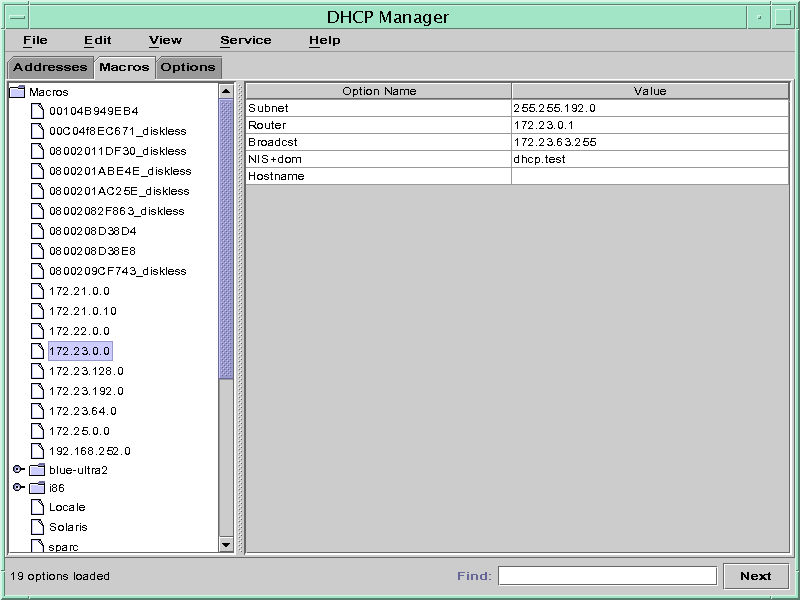
 Modification de la configuration d'un réseau DHCP (gestionnaire DHCP)
Modification de la configuration d'un réseau DHCP (gestionnaire DHCP)
-
Dans le gestionnaire DHCP, cliquez sur l'onglet Macros.
Toutes les macros définies pour ce serveur DHCP sont répertoriées dans le volet de gauche.
Pour plus d'informations au sujet du gestionnaire DHCP, reportez-vous à la section Démarrage et arrêt du gestionnaire DHCP.
-
Sélectionnez la macro de réseau dont le nom correspond à la configuration que vous modifiez.
Le nom de la macro de réseau est l'adresse IP du réseau.
-
Choisissez Properties dans le menu Edit.
La boîte de dialogue des propriétés de la macro présente une table des options figurant dans la macro.
-
Sélectionnez l'option que vous souhaitez modifier.
Le nom de l'option et sa valeur sont affichés dans des zones de texte dans la partie supérieure de la boîte de dialogue.
-
(Facultatif) Changez le nom de l'option ou cliquez sur le bouton Select pour afficher une liste des noms d'options.
La boîte de dialogue de sélection des options contient une liste de toutes les options standard DHCP, avec une brève description pour chacune d'entre elles.
-
(Facultatif) Sélectionnez un nom d'option dans la boîte de dialogue, puis cliquez sur OK.
Le nouveau nom de l'option est visible dans le champ Option Name.
-
Donnez une nouvelle valeur à l'option, puis cliquez sur Modify.
-
(Facultatif) Vous pouvez également ajouter des options à la macro de réseau en cliquant sur Select dans la boîte de dialogue.
Pour obtenir des informations générales sur la modification des macros, reportez-vous à la section Modification des macros DHCP.
-
Sélectionnez l'option Notify DHCP Server of Change, puis cliquez sur OK.
Cette option demande au serveur DHCP de relire le contenu de la table dhcptab et d'appliquer immédiatement la modification dès que vous cliquez sur OK.
 Modification de la configuration d'un réseau DHCP(dhtadm)
Modification de la configuration d'un réseau DHCP(dhtadm)
-
Connectez-vous en tant que superutilisateur ou prenez un rôle ou un nom d'utilisateur assigné au profil de gestion DHCP.
Pour plus d'informations au sujet de ce profil, reportez-vous à la section Configuration de l'accès utilisateur aux commandes DHCP.
Les rôles contiennent des autorisations et des commandes privilégiées. Pour de plus amples informations sur les rôles, reportez-vous à la section Configuring RBAC (Task Map) du System Administration Guide: Security Services.
-
Repérez la macro où figurent des informations sur tous les clients du réseau.
Le nom de la macro de réseau correspond à l'adresse IP du réseau.
Si vous ignorez le nom de cette macro, il suffit d'afficher la table dhcptab afin de répertorier toutes les macros à l'aide de la commande dhtadm -P.
-
Entrez une commande sous le format suivant pour changer la valeur de l'option à modifier :
# dhtadm -M -m macro-name -e 'symbol=value' -g
Pour plus d'informations au sujet des options de ligne de commande dhtadm, reportez-vous à la page de manuel dhtadm(1M).
Exemple 15–2 Modification d'une macro DHCP à l'aide de la commande dhtadm
Pour remplacer, par exemple, la durée du bail de la macro 10.25.62.0 par 57600 secondes et le domaine NIS par sem.example.com, voici les commandes qu'il convient d'entrer :
# dhtadm -M -m 10.25.62.0 -e 'LeaseTim=57600' -g
# dhtadm -M -m 10.25.62.0 -e 'NISdmain=sem.example.com' -g
L'option -g oblige le démon DHCP à relire la table dhcptab et à appliquer les modifications.
Suppression de réseaux DHCP
Le gestionnaire DHCP permet de supprimer plusieurs réseaux à la fois. Vous avez la possibilité d'effacer automatiquement les entrées de la table d'hôtes associées aux adresses IP gérées par DHCP sur ces réseaux. La figure suivante représente la boîte de dialogue de suppression des réseaux du gestionnaire DHCP.
Figure 15–7 Boîte de dialogue de suppression des réseaux du gestionnaire DHCP
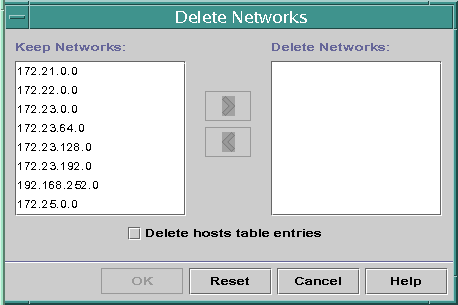
La commande pntadm vous demande d'effacer chaque entrée d'adresse IP du réseau avant de supprimer ce réseau. Vous ne pouvez supprimer qu'un réseau à la fois.
 Suppression d'un réseau DHCP (gestionnaire DHCP)
Suppression d'un réseau DHCP (gestionnaire DHCP)
-
Dans le gestionnaire DHCP, cliquez sur l'onglet Addresses.
Pour plus d'informations au sujet du gestionnaire DHCP, reportez-vous à la section Démarrage et arrêt du gestionnaire DHCP.
-
Choisissez Delete Networks dans le menu Edit.
Cela a pour effet d'ouvrir la boîte de dialogue de suppression des réseaux.
-
Dans la liste Keep Networks, sélectionnez les réseaux que vous avez l'intention de supprimer.
Maintenez la touche Contrôle enfoncée pendant que vous cliquez sur les réseaux en question. Pour sélectionner une série de réseaux, maintenez la touche Majuscule enfoncée pendant que vous cliquez.
-
Cliquez sur le bouton contenant une flèche vers la droite pour transférer les réseaux sélectionnés dans la liste Delete Networks.
-
Si vous souhaitez effacer les entrées de la table d'hôtes pour les adresses DHCP de ce réseau, cochez la case Delete Host Table Entries.
Le fait d'effacer les entrées de la table des hôtes ne supprime pas les enregistrements d'hôtes au niveau du serveur DNS pour ces adresses. Les entrées sont retirées uniquement du service de noms local.
-
Cliquez sur OK.
 Suppression d'un réseau DHCP (pntadm )
Suppression d'un réseau DHCP (pntadm )
Cette procédure a pour effet d'effacer les adresses IP du réseau dans la table de réseau DHCP avant de supprimer le réseau. La suppression des adresses permet de s'assurer que les noms d'hôtes sont retirés du fichier hosts ou de la base de données.
-
Connectez-vous en tant que superutilisateur ou prenez un rôle ou un nom d'utilisateur assigné au profil de gestion DHCP.
Pour plus d'informations au sujet de ce profil, reportez-vous à la section Configuration de l'accès utilisateur aux commandes DHCP.
Les rôles contiennent des autorisations et des commandes privilégiées. Pour de plus amples informations sur les rôles, reportez-vous à la section Configuring RBAC (Task Map) du System Administration Guide: Security Services.
-
Entrez une commande sous ce format pour retirer une adresse IP et son nom d'hôte du service de noms :
# pntadm -D -y IP-address
Pour supprimer, par exemple, l'adresse IP 10.25.52.1, voici la commande qu'il convient d'entrer :
# pntadm -D -y 10.25.52.1
L'option -y indique qu'il faut supprimer le nom d'hôte.
-
Réexécutez la commande pntadm -D -y pour chaque adresse que compte le réseau.
Il peut être intéressant de créer un script afin d'exécuter la commande pntadm lorsque vous supprimez de nombreuses adresses.
-
Une fois toutes les adresses effacées, entrez la commande suivante pour retirer le réseau du service DHCP.
# pntadm -R network-IP-address
Pour supprimer, par exemple, le réseau 10.25.52.0, voici la commande qu'il convient d'entrer :
# pntadm -R 10.25.52.0
Pour plus d'informations au sujet de l'utilitaire pntadm, reportez-vous à la page de manuel pntadm(1M).
- © 2010, Oracle Corporation and/or its affiliates
